Macin automaattinen oikeinkirjoituksen korjaus
Automaattinen korjaustoiminto a Mac on aggressiivinen, kun hän haluaa tehdä muutoksia oikeinkirjoitukseen. Se tekee muutoksia niin nopeasti, että et ehkä huomaa, että kirjoittamaasi sanaa on muutettu. Mac-käyttöjärjestelmä mahdollistaa oikoluvun hallinnan. Se antaa sinulle mahdollisuuden paitsi ottaa oikoluku käyttöön koko järjestelmän tasolla, myös ottaa se käyttöön tai poistaa sen käytöstä yksittäisissä sovelluksissa.
Sovelluksesta riippuen sinulla voi olla muita hallintatasoja kuin pelkkä oikeinkirjoituksen tarkistuksen kytkeminen päälle tai pois. Esimerkiksi, Apple Mail voi antaa oikeinkirjoituksen tarkistimen vain korostaa virheet kirjoittaessasi, tai voit suorittaa oikeinkirjoituksen tarkistuksen odottamalla, kunnes olet kirjoittanut viestin.
Tämän artikkelin tiedot koskevat Maceja, joissa on macOS Catalina (10.15) - OS X Lion (10.7).
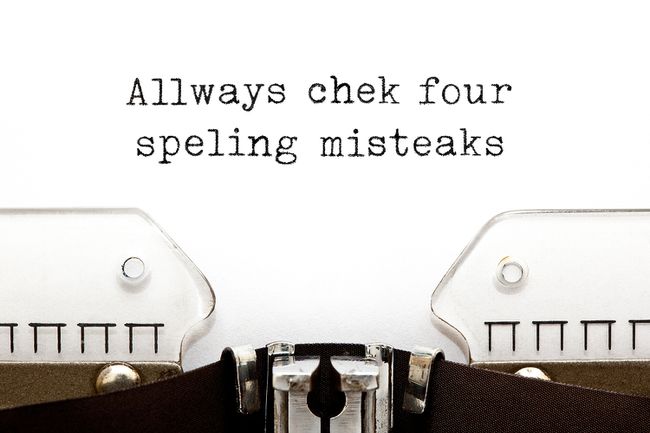
Ota käyttöön tai poista käytöstä automaattinen oikeinkirjoituksen korjaus koko järjestelmässä
-
Käynnistä Järjestelmäasetukset joko napsauttamalla
Järjestelmäasetukset -kuvaketta Telakka tai valitsemalla Järjestelmäasetukset alkaen Omena valikosta.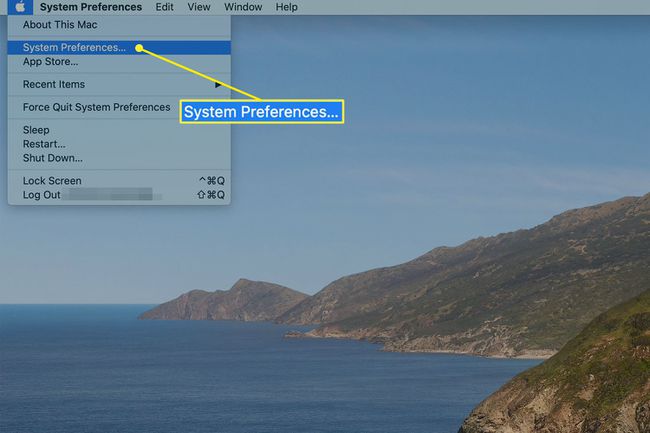
-
Klikkaus Näppäimistö jos käytät jotakin näistä mac-käyttöjärjestelmän uudemmat versiot-macOS Catalina (10.15) OS X Mavericks (10.9) kautta. Klikkaus Kieli ja teksti OS X Mountain Lionissa (10.8) tai OS X Lionissa (10.7).
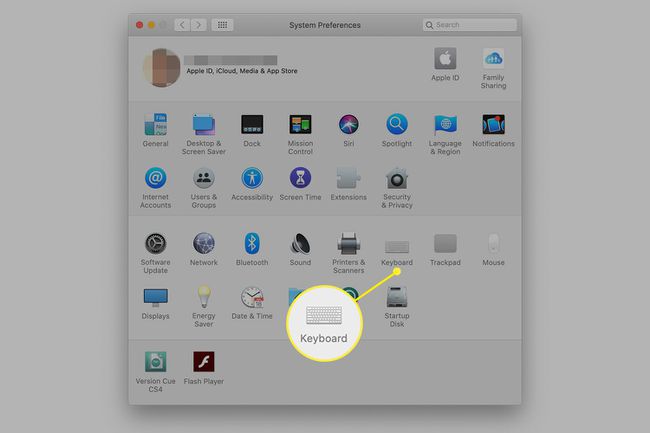
-
Valitse Teksti -välilehti Näppäimistö-näytössä.
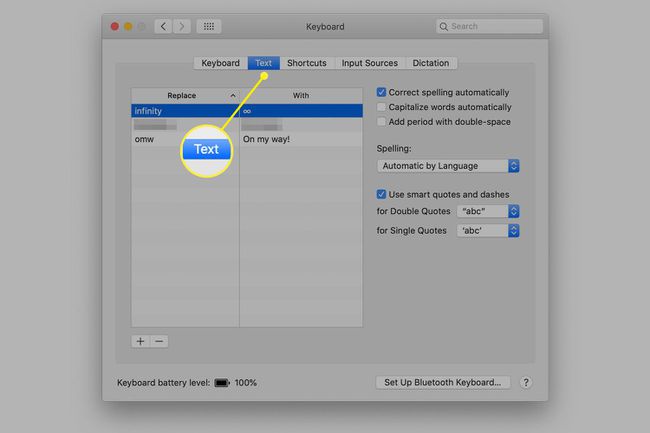
-
Ota automaattinen oikeinkirjoituksen tarkistus käyttöön lisäämällä valintamerkki kohdan viereen Korjaa oikeinkirjoitus automaattisesti.
Voit myös käyttää Oikeinkirjoitus avattavasta valikosta tässä näytössä valitaksesi haluamasi kielen tai valitaksesi Automaattinen kielen mukaan, joka on oletusarvo, ohjeistaa käyttöjärjestelmää käyttämään parasta oikeinkirjoitusvastaavuutta käytettävälle kielelle.
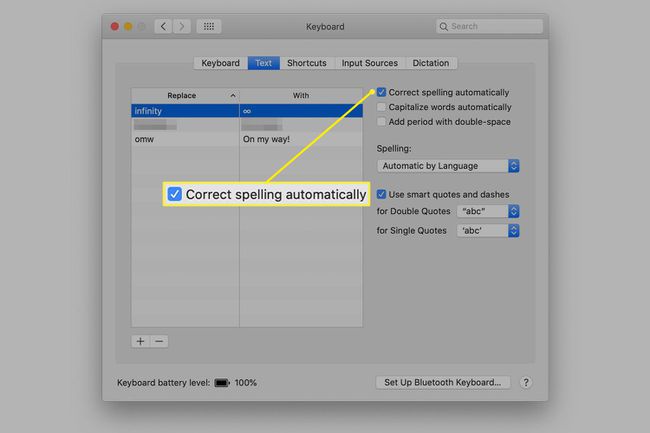
Voit poistaa automaattisen oikeinkirjoituksen tarkistuksen käytöstä poistamalla valintamerkin vieressä Korjaa oikeinkirjoitus automaattisesti.
Ota käyttöön tai poista käytöstä automaattinen oikeinkirjoituksen korjaus sovelluksen mukaan
Apple sisällytti myös mahdollisuuden hallita oikeinkirjoituksen tarkistustoimintoja sovelluskohtaisesti. Tämä sovelluskohtainen järjestelmä toimii ohjelmiston kanssa, joka on päivitetty toimimaan Lionin tai uudemman kanssa.
Sovelluksesta riippuen käytettävissä olevat mahdollisuudet ja vaihtoehdot ohjata oikeinkirjoituksen tarkistusta vaihtelevat. Tässä esimerkissä Tämä esimerkki näyttää automaattisen korjausominaisuuden Apple Mailissa.
-
Käynnistä Apple Mail napsauttamalla sen kuvaketta Dockissa.
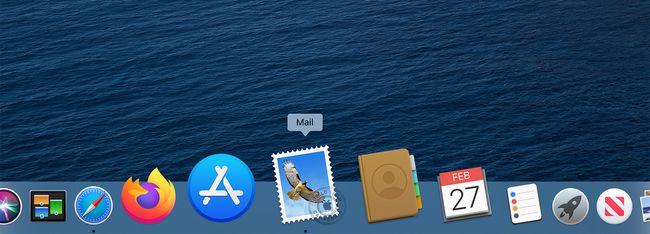
-
Avaa uusi viesti ja napsauta tekstiä. Tekstin lisäyskohdan on oltava viestin muokattavissa olevalla alueella.
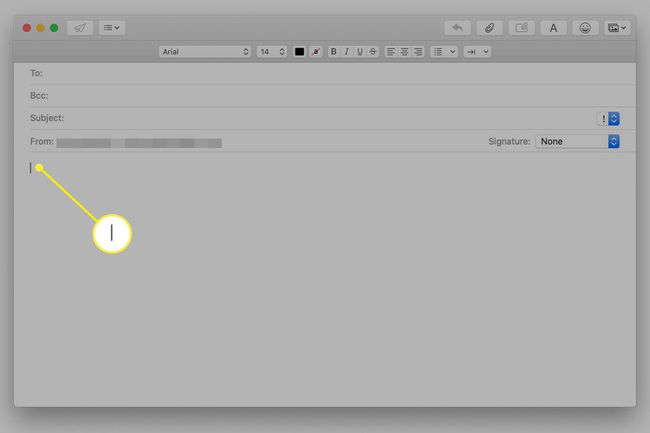
-
Napsauta Mail's Muokata valikko ja anna osoittimen olla sen päällä Oikeinkirjoitus ja kielioppi paljastaaksesi alivalikon, jossa on erilaisia vaihtoehtoja.
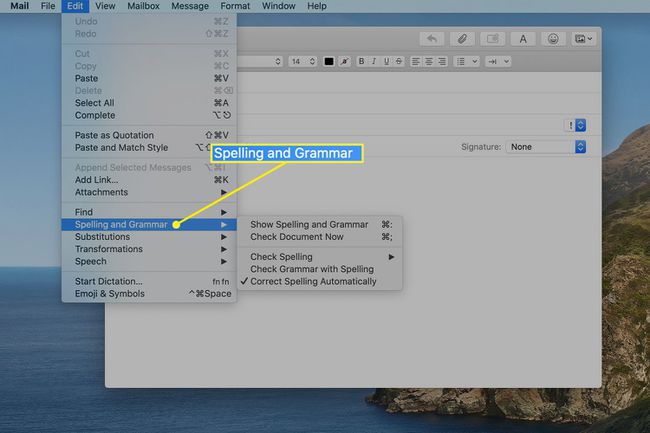
-
Poista automaattinen korjaus käytöstä poistamalla valintamerkki kohdan vierestä Korjaa oikeinkirjoitus automaattisesti.
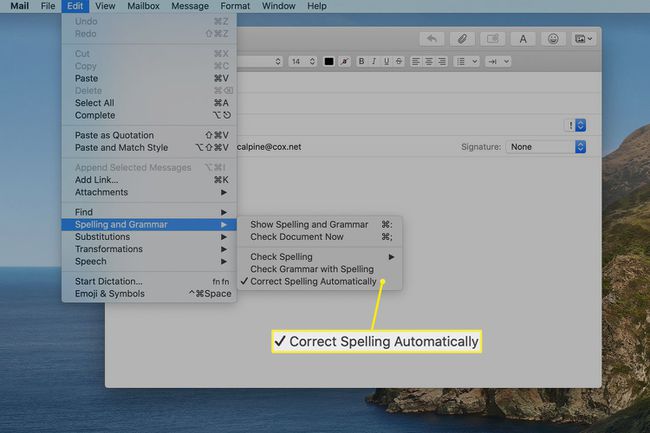
-
Jos haluat ohjeistaa oikolukua varoittamaan virheistä, merkitse valintamerkki napsauttamalla Tarkista oikeinkirjoitus > Kirjoittaessa.
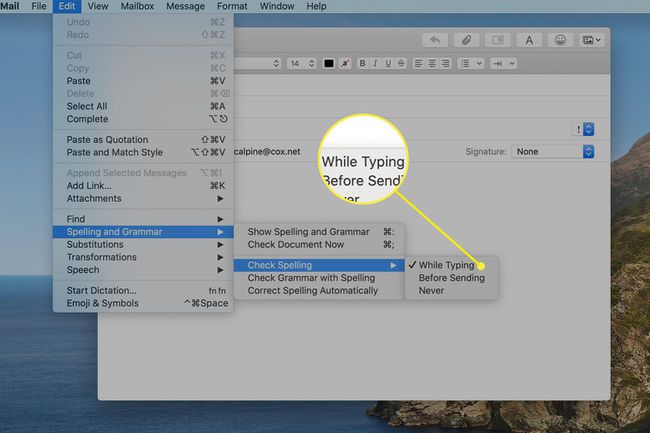
Muiden sovellusten valikkokohdat saattavat näyttää hieman erilaisilta kuin Mailissa, mutta jos sovellus tukee järjestelmänlaajuista oikeinkirjoitusta ja kielioppijärjestelmässä, löydät yleensä vaihtoehdot eri toimintojen ohjaamiseen sovelluksen Muokkaa-valikosta Oikeinkirjoitus ja kielioppi. kohde.
Sovellustason oikeinkirjoitus- ja kielioppiasetuksiin tehdyt muutokset eivät välttämättä tule voimaan ennen kuin käynnistät sovelluksen uudelleen.
